คำแนะนำเกี่ยวกับ Pinterest สำหรับ WooCommerce – กลยุทธ์ที่มีแนวโน้มในการเพิ่มยอดขาย [2023]
เผยแพร่แล้ว: 2023-04-07การเปิดร้านค้า WooCommerce นั้นมีประโยชน์อย่างมากต่อธุรกิจออนไลน์ของคุณ อย่างไรก็ตาม หากต้องการขยายขนาด คุณต้องใช้ความพยายามเป็นพิเศษในการโปรโมตผลิตภัณฑ์ของคุณ
ไม่จำเป็นต้องพูด วิธีที่ดีที่สุดวิธีหนึ่งในการเพิ่มยอดขาย WooCommerce คือการแสดงรายการผลิตภัณฑ์ของคุณในตลาดออนไลน์ขนาดใหญ่ที่มีศักยภาพในการเข้าถึงผู้ซื้อที่มีศักยภาพมากขึ้น
หนึ่งในแพลตฟอร์มที่สามารถเพิ่มยอดขายได้มากมายโดยไม่ต้องใช้ความพยายามมากนักคือ Pinterest
ด้วยผู้ใช้งาน 459 ล้านคน ปัจจุบัน Pinterest เป็นเครื่องมือค้นหาภาพอันดับหนึ่งที่ WooCommerce ส่วนใหญ่ไว้วางใจ
อย่างไรก็ตาม หากต้องการโปรโมตบน Pinterest คุณต้องอัปโหลดผลิตภัณฑ์ของคุณไปยังศูนย์ผู้ค้า Pinterest ในรูปแบบที่ถูกต้องก่อน นอกจากนี้ คุณต้องพยายามปรับปรุงชื่อและคำอธิบายของคุณเพื่อเพิ่มการแปลงให้ได้มากที่สุด
ในบทความนี้ คุณจะได้รับคำแนะนำฉบับสมบูรณ์เกี่ยวกับวิธีเตรียมฟีด WooCommerce Pinterest ด้วยวิธีที่เหมาะสมที่สุด โดยไม่ต้องเสียเวลากับการฟอร์แมต
หลังจากอ่านบทความแล้วคุณจะสามารถ
- สร้างฟีดผลิตภัณฑ์ Pinterest ที่เหมาะสมกับผลิตภัณฑ์ WooCommerce ของคุณอย่างรวดเร็ว
- ปรับข้อมูลผลิตภัณฑ์ให้เหมาะสมเพื่อการแปลงที่สูงขึ้นบน Pinterest
- โปรโมตบน Pinterest และเริ่มรับยอดขายเพิ่มขึ้น
มาดำน้ำกันเถอะ!
การโปรโมตผลิตภัณฑ์ WooCommerce บน Pinterest ทำงานอย่างไร
กลยุทธ์ Pinterest สำหรับ WooCommerce ของคุณขึ้นอยู่กับพินผลิตภัณฑ์ของ Pinterest โดยสิ้นเชิง การอัปโหลดฟีดเป็นการเผยแพร่ผลิตภัณฑ์ของคุณเป็นพินผลิตภัณฑ์บน Pinterest
พินผลิตภัณฑ์ประกอบด้วยข้อมูลที่ลูกค้าต้องการทราบ เช่น ชื่อสินค้า คำอธิบาย ราคา การวางจำหน่าย ฯลฯ และนำพวกเขาไปยังเว็บไซต์ของคุณเมื่อคลิก
พินเหล่านี้แสดงแบบออร์แกนิกเมื่อผู้คนค้นหาคีย์เวิร์ดที่เกี่ยวข้องบน Pinterest หรือแสดงบนแพลตฟอร์มโฆษณาอื่นๆ สำหรับ Pinterest
เมื่อผู้มีโอกาสเป็นลูกค้าพบพินของคุณแล้ว
- ผู้ใช้สามารถคลิกพินของคุณและดูลิงก์เว็บไซต์ ชื่อ ปุ่ม ฯลฯ ได้ พวกเขาได้รับแนวคิดเกี่ยวกับผลิตภัณฑ์ของคุณผ่านพินเหล่านี้
- เมื่อพวกเขาคลิกที่รูปภาพ พวกเขาจะได้รับข้อมูลรายละเอียดเพิ่มเติมเกี่ยวกับผลิตภัณฑ์ของคุณ
- หากพวกเขามั่นใจพอ พวกเขาสามารถไปที่ร้านค้า WooCommerce ของคุณได้โดยตรงจากลิงก์ที่คุณให้ไว้
สิ่งนี้ทำให้มั่นใจได้ว่าผู้มีโอกาสเป็นลูกค้าที่คุณได้รับนั้นมีศักยภาพมากขึ้น เนื่องจากพวกเขาได้เห็นภาพผลิตภัณฑ์ของคุณแล้ว
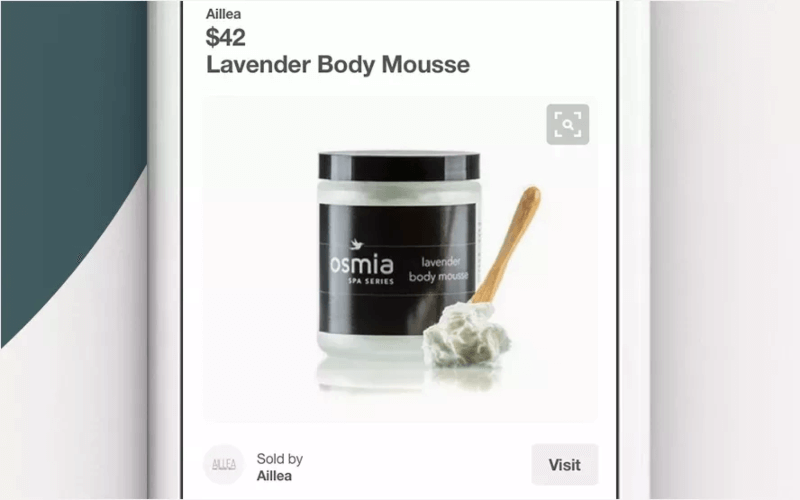
สำหรับร้านค้าที่มีสินค้า 5-10 รายการ การเพิ่มสินค้าของคุณเป็นพินด้วยตนเองนั้นค่อนข้างง่าย แต่ถ้าคุณมีร้านค้า WooCommerce ที่มีสินค้ามากกว่า 100 รายการ มันอาจจะค่อนข้างวุ่นวายและใช้เวลานาน
แต่เป็นไปได้มากกว่าที่จะเตรียมฟีดแคตตาล็อก Pinterest กับผลิตภัณฑ์ทั้งหมดของคุณและอัปโหลดเป็นกลุ่ม และนั่นเป็นไปได้อย่างง่ายดายหากคุณมีผลิตภัณฑ์ทั้งหมดของคุณโฮสต์บนเว็บไซต์ WooCommerce
**ก่อนที่คุณจะเริ่มอัปโหลดผลิตภัณฑ์ของคุณ ตรวจสอบให้แน่ใจว่าคุณได้ ตั้งค่าบัญชีธุรกิจ Pinterest ของคุณ อย่างถูกต้อง
มาดูกันว่าคุณสามารถสร้างฟีดสินค้าเพื่ออัปโหลดร้านค้า WooCommerce ของคุณไปยัง Pinterest ได้อย่างไร
วิธีตั้งค่าฟีดผลิตภัณฑ์ Pinterest อย่างถูกวิธี
ในการอัปโหลดสินค้าของคุณ ผู้ค้า Pinterest มาพร้อมกับหลักเกณฑ์เฉพาะ ฟีดผลิตภัณฑ์ของคุณต้องมีแอตทริบิวต์บางอย่าง
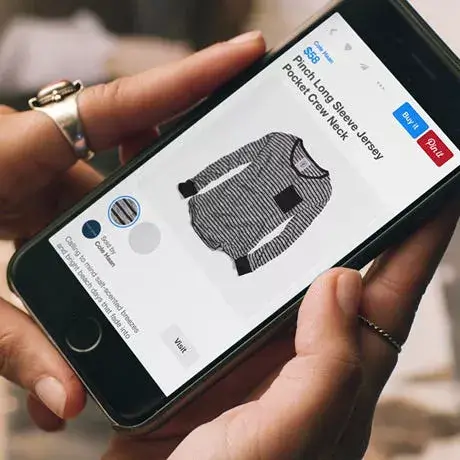
แอตทริบิวต์ที่จำเป็นของฟีด Pinterest
ต่อไปนี้เป็นแอตทริบิวต์ของผลิตภัณฑ์ 7 รายการที่คุณต้องระบุสำหรับผลิตภัณฑ์ทั้งหมดของคุณ
นี่คือตัวอย่างเทมเพลต CSV ของฟีดผลิตภัณฑ์ Pinterest
1. รหัสสินค้า (id)
นี่คือตัวระบุเฉพาะของผลิตภัณฑ์ คุณสามารถใช้รหัสผลิตภัณฑ์หรือ SKU ของคุณเป็นค่าสำหรับแอตทริบิวต์นี้ได้
2. ชื่อผลิตภัณฑ์ (ชื่อเรื่อง)
นี่คือชื่อผลิตภัณฑ์ของคุณ เมื่อส่งชื่อเรื่องในฟีด Pinterest ของคุณ คุณต้องให้ความสำคัญกับการเน้นคุณลักษณะหลักของผลิตภัณฑ์
อันที่จริงแล้ว การทำเช่นเดียวกันกับร้านค้า WooCommerce ของคุณนั้นจะได้รับผลลัพธ์และการจัดอันดับ SEO มากกว่าการตั้งชื่อผลิตภัณฑ์ว่าคืออะไร
ตัวอย่างเช่น หากคุณขายเสื้อยืดจาก Versace แทนที่จะตั้งชื่อว่า “เสื้อยืดคอกลม” ให้ตั้งชื่อว่า “เสื้อยืดคอกลมสีดำจาก Versace”
นี่ไม่ใช่แค่การเน้นตัวผลิตภัณฑ์เท่านั้น แต่ยังรวมถึงสีและแบรนด์ของเสื้อยืดด้วย
นอกจากรูปภาพแล้ว นี่เป็นวิธีที่ดีในการดึงดูดความสนใจของผู้ซื้อที่เหมาะสม
3. รายละเอียดสินค้า (รายละเอียด)
นี่จะเป็นคำอธิบายสั้น ๆ เกี่ยวกับคุณสมบัติที่ผลิตภัณฑ์มี และเป็นประโยชน์ในการซื้อผลิตภัณฑ์ของคุณ
ดีที่สุดคือเขียนคำอธิบายที่ปรับให้เหมาะกับ SEO เพื่อให้มีอันดับสำหรับคำค้นหาที่เป็นไปได้มากขึ้น
4. URL สินค้า (ลิงค์)
นี่จะเป็นลิงก์ไปยังหน้าผลิตภัณฑ์ของคุณซึ่งผู้ซื้อจะสามารถสั่งซื้อผลิตภัณฑ์ของคุณได้
**คุณสามารถเพิ่มพารามิเตอร์ UTM ในลิงก์ผลิตภัณฑ์ของคุณเพื่อรับรายงานประสิทธิภาพที่เป็นประโยชน์บนแดชบอร์ด Google Analytics
5. รูปภาพสินค้า (image_link)
คุณควรส่งลิงก์ไปยังรูปภาพที่ดีของผลิตภัณฑ์ของคุณ ตรวจสอบให้แน่ใจว่ามีคุณภาพสูง
6. ราคาสินค้า (ราคา)
นี่จะเป็นราคาของผลิตภัณฑ์ของคุณ
ลองสังเกตร้านค้าอื่น ๆ และเสนอราคาที่แข่งขันได้ ผู้คนมักตัดสินใจซื้อสินค้าจากราคา
7. ความพร้อมในสต็อก (ความพร้อมใช้งาน)
หมายถึงสถานะสต็อกของผลิตภัณฑ์ของคุณ โดยปกติ คุณอาจส่งค่า "มีสินค้าพร้อมจำหน่าย"
บ่อยครั้งที่คุณอาจมีสินค้าบางอย่างที่ไม่มีในสต็อกแล้ว แต่คุณต้องการให้ผู้ซื้อรู้ว่าคุณมีสินค้าเหล่านั้นในอดีต เหล่านี้คือผลิตภัณฑ์ที่คุณสามารถอัปโหลดไปยัง Pinterest โดยมีค่าความพร้อมใช้งานเป็น "สินค้าหมด" หรือ "สั่งซื้อไม่ทัน"

ตัวอย่างฟีดผลิตภัณฑ์ของ Pinterest:

นอกเหนือจากแอตทริบิวต์เหล่านี้แล้ว ยังมีแอตทริบิวต์ฟีด Pinterest ที่เป็นตัวเลือกอื่นๆ
แอตทริบิวต์เหล่านี้ช่วยให้ Pinterest จับคู่สินค้าของคุณกับผู้ซื้อได้ดียิ่งขึ้น ยิ่งคุณเพิ่มแอตทริบิวต์มากเท่าไหร่ Pinterest ก็ยิ่งเข้าใจผลิตภัณฑ์ของคุณและใครบ้าง
ดังนั้น อย่าลืมเพิ่มแอตทริบิวต์ที่ไม่บังคับลงในฟีดเพื่อเพิ่มความเกี่ยวข้อง
วิธีสร้างฟีดผลิตภัณฑ์ที่ถูกต้องสำหรับ Pinterest จากร้านค้า WooCommerce ของคุณ
ในการสร้างฟีดผลิตภัณฑ์ Pinterest ที่ประสบความสำเร็จสำหรับ WooCommerce คุณอาจใช้ปลั๊กอินที่เชื่อถือได้ซึ่งสามารถช่วยคุณสร้างฟีดได้ด้วยการคลิกเพียงไม่กี่ครั้ง
Product Feed Manager สำหรับ WooCommerce เป็นปลั๊กอินเฉพาะของ WooCommerce ที่ช่วยให้คุณสร้างฟีดผลิตภัณฑ์ที่สมบูรณ์แบบด้วยการคลิกเพียง 3 ครั้ง
ปลั๊กอินมาพร้อมกับเทมเพลตฟีด Marketplace ที่กำหนดไว้ล่วงหน้ามากกว่า 170 แบบ คุณจึงสามารถโปรโมตผลิตภัณฑ์ได้ไม่เฉพาะบน Pinterest เท่านั้น แต่ยังรวมถึงบน Marketplace ยอดนิยมอื่นๆ เช่น Google Shopping, eBay MIP, Idealo หรือแม้แต่ในตลาดท้องถิ่นด้วยข้อมูลฟีดที่กำหนดเอง
มาดูกันว่าคุณสามารถสร้างฟีดผลิตภัณฑ์ Pinterest โดยใช้ปลั๊กอินนี้ได้เร็วแค่ไหน
ก่อนอื่น ให้ติดตั้งและเปิดใช้งานปลั๊กอิน Product Feed Manager สำหรับ WooCommerce
ตอนนี้ทำตามขั้นตอนด้านล่าง
- บนแดชบอร์ดฟีดผลิตภัณฑ์ของคุณ คุณจะพบปุ่มที่ระบุว่า 'เพิ่มฟีดใหม่'
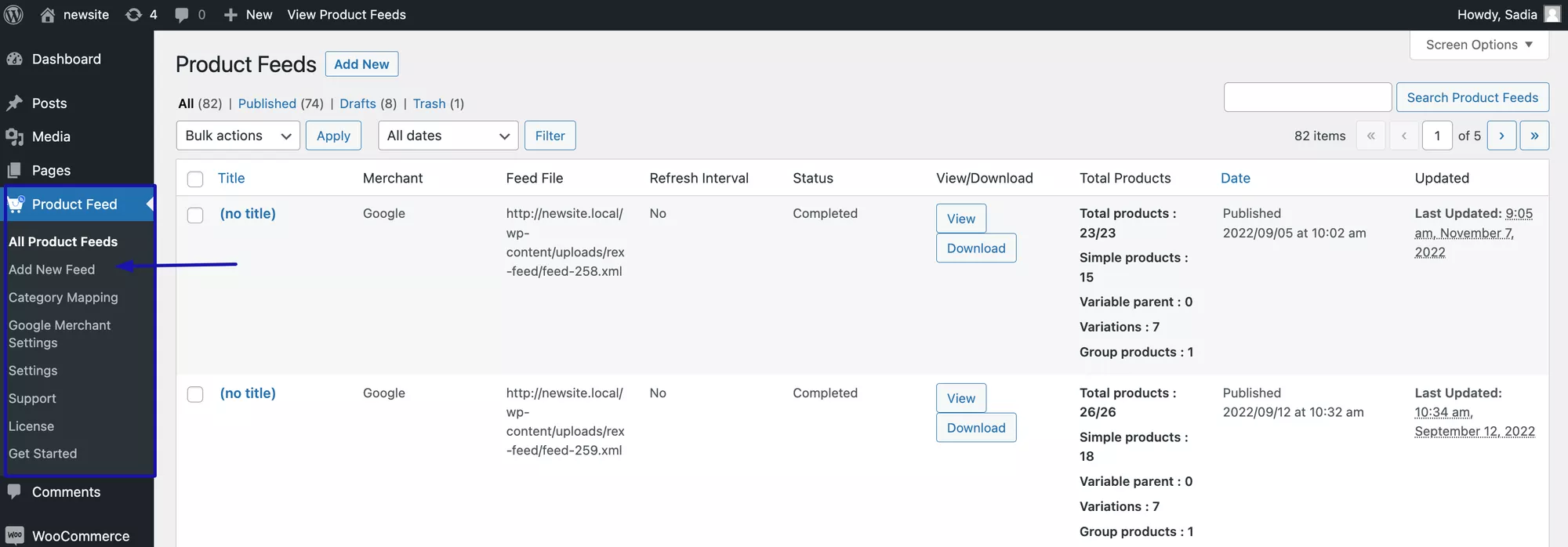
เมื่อคุณคลิกปุ่ม ระบบจะนำคุณไปยังหน้าสร้างฟีด
- ในหน้านี้
- ตั้งชื่อให้กับฟีดของคุณ
- เลือกร้านค้าที่คุณต้องการ
- เลือกประเภทฟีดของคุณ
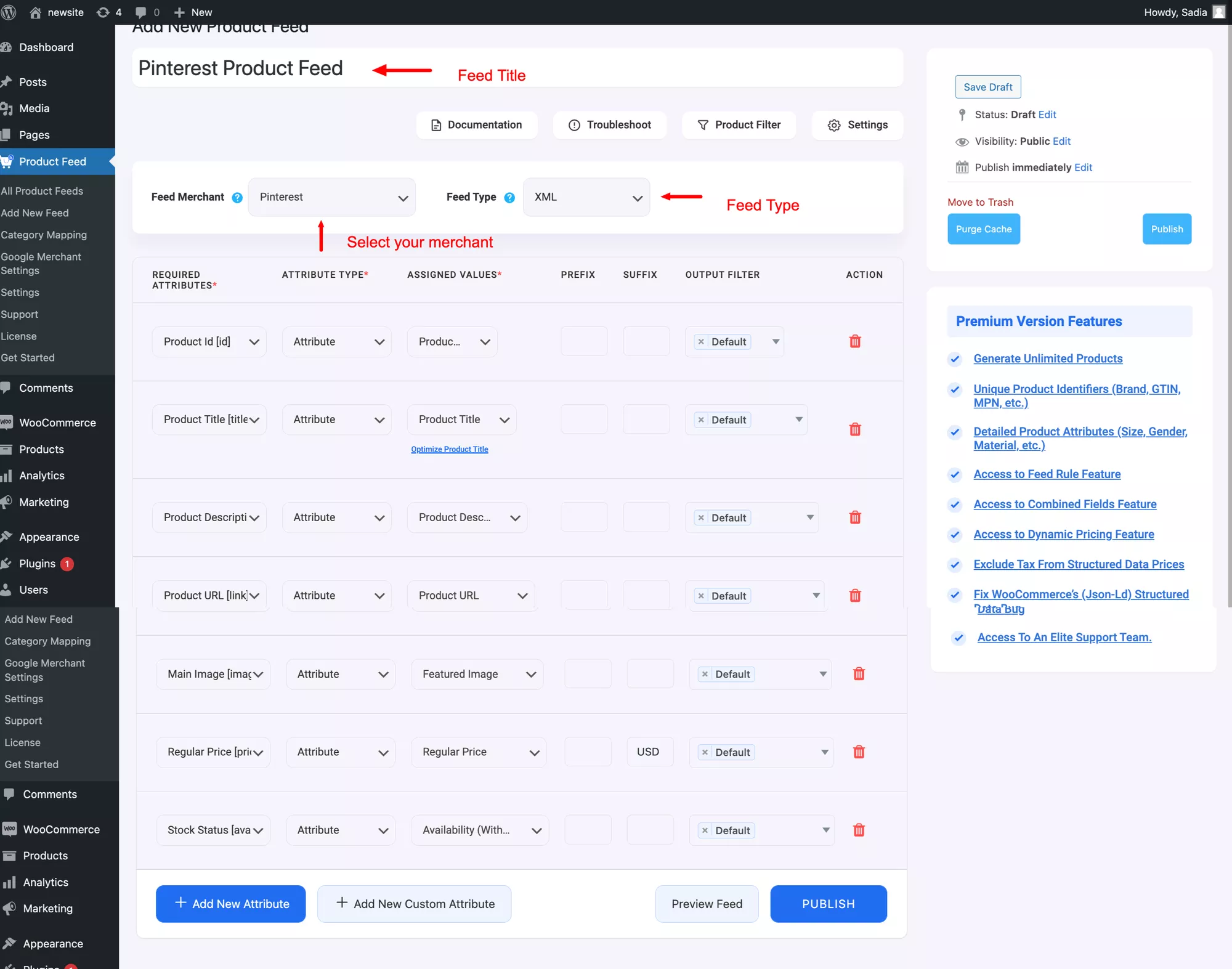
เมื่อคุณดำเนินการแล้ว คุณจะเห็นรายการแอตทริบิวต์ที่จำเป็นปรากฏขึ้นโดยอัตโนมัติ
- ตอนนี้ ถ้าคุณต้องการ คุณสามารถเพิ่มแอตทริบิวต์ใหม่หรือเพิ่มแอตทริบิวต์ที่กำหนดเอง
คุณยังสามารถกำหนดค่าฟีดด้วยตัวกรองและตัวเลือกการตั้งค่าต่างๆ
- เมื่อคุณกำหนดค่าฟีดเสร็จแล้ว คุณสามารถคลิกที่ปุ่ม 'เผยแพร่'
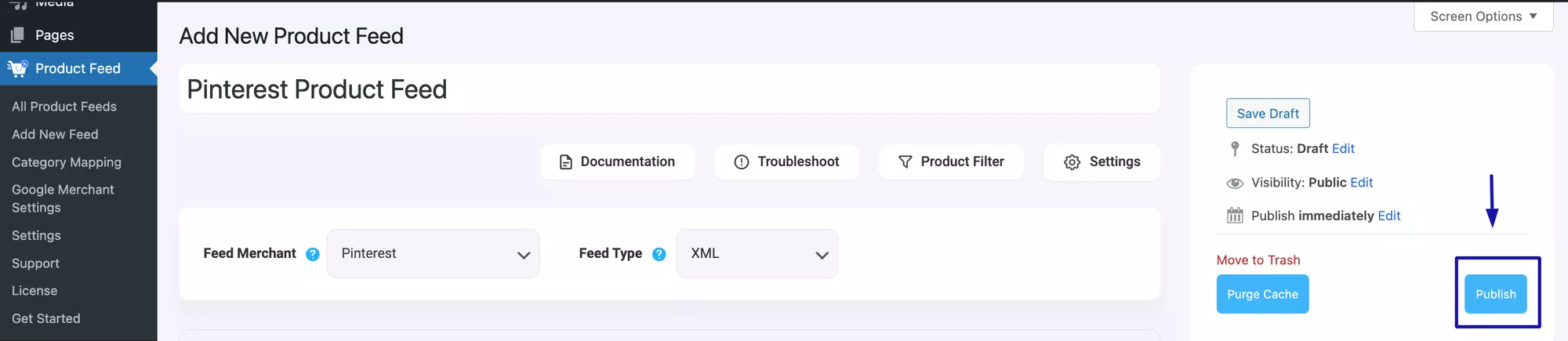
และนั่นแหล่ะ ฟีดของคุณจะถูกสร้างขึ้น
คุณสามารถดาวน์โหลดและอัปโหลดไฟล์ไปยังบัญชีผู้ค้าของคุณเพื่อแสดงรายการสินค้าของคุณบน Pinterest
เพื่อให้ดำเนินการได้อย่างง่ายดาย ฉันขอแนะนำให้คุณอ่านแนวทางนี้ 'ก่อนเริ่มต้นใช้งานแคตตาล็อก'
เคล็ดลับในการเพิ่มประสิทธิภาพฟีดผลิตภัณฑ์ Pinterest ของคุณเพื่อผลลัพธ์ที่ดีขึ้น
1. อัปเดตฟีดของคุณโดยอัตโนมัติในบางช่วงเวลา
Pinterest ตรวจสอบฟีดของคุณทุก 24-48 ชั่วโมงและแจ้งให้คุณทราบเมื่อมีการเปลี่ยนแปลงใดๆ
หากพบข้อผิดพลาดขณะตรวจสอบฟีดของคุณ ฟีดของคุณจะถูกปฏิเสธ
ดังนั้นคุณควรตรวจสอบให้แน่ใจว่าข้อมูลผลิตภัณฑ์ของคุณถูกต้องและเป็นปัจจุบัน
ข่าวดีก็คือ Product Feed Manager สำหรับ WooCommerce มีฟีเจอร์สร้างฟีดอัตโนมัติที่ให้คุณกำหนดเวลาอัปเดตฟีดของคุณในช่วงเวลาที่กำหนดได้
ซึ่งหมายความว่า Pinterest จะได้รับฟีดล่าสุดและช่วยคุณจากการถูกปฏิเสธ
เรียนรู้วิธีกำหนดเวลาอัปเดตฟีดอัตโนมัติตามช่วงเวลาที่กำหนด
2. เพิ่มประสิทธิภาพชื่อผลิตภัณฑ์ของคุณเพื่อการมีส่วนร่วมมากขึ้น
ชื่อผลิตภัณฑ์ควรมีส่วนร่วมมากพอที่จะโน้มน้าวให้ผู้ปักหมุดสนใจ
ดังนั้นคุณควรตั้งชื่อให้สื่อความหมายมากที่สุด
ใส่คุณลักษณะที่แตกต่าง เช่น ชื่อแบรนด์ ขนาด ประเภทขนาด สี เพศ และกลุ่มอายุในชื่อของคุณ ข้อมูลนี้มีประโยชน์อย่างยิ่งหากแอตทริบิวต์เหล่านี้ไม่ปรากฏในรูปภาพ
ตอนนี้ การไปที่ผลิตภัณฑ์ WooCommerce ของคุณและอัปเดตชื่อด้วยตนเองไม่ใช่สิ่งที่คุณต้องการ ซึ่งหมายความว่าคุณจะต้องใช้เวลาหลายชั่วโมงในการแก้ไขชื่อสินค้า สมมติว่าคุณมีสินค้ามากกว่า 100 รายการในร้านค้าของคุณ
นี่คือเหตุผลที่ Product Feed Manager สำหรับ WooCommerce ช่วยให้คุณสามารถรวมหลายแอตทริบิวต์เพื่อสร้างชื่อที่มีรายละเอียดและน่าสนใจ
เรียนรู้วิธีรวมค่าแอตทริบิวต์หลายค่าเข้าด้วยกันด้วยคุณสมบัติรวมแอตทริบิวต์
3. ตรวจสอบการจัดหมวดหมู่ที่เหมาะสมเพื่อให้ปรากฏในการค้นหาที่เกี่ยวข้อง
การจัดหมวดหมู่ผลิตภัณฑ์ที่เหมาะสมช่วยให้ค้นหาผลิตภัณฑ์ของคุณได้ง่ายขึ้น และจัดเตรียมโครงสร้างที่ดีสำหรับแคมเปญการช็อปปิ้งบน Pinterest ของคุณ
คุณสามารถเพิ่มแอตทริบิวต์หมวดหมู่ผลิตภัณฑ์ Google เพื่อจับคู่ผลิตภัณฑ์ WooCommerce ของคุณตามหมวดหมู่ของอนุกรมวิธานผลิตภัณฑ์ Google
คุณสามารถบรรลุสิ่งนี้ได้อย่างง่ายดายโดยใช้คุณลักษณะการแมปหมวดหมู่ของปลั๊กอิน Product Feed Manager สำหรับ WooCommerce
เรียนรู้วิธีใช้การแมปหมวดหมู่สำหรับหมวดหมู่ผลิตภัณฑ์ Google
ห่อ
อย่างที่คุณได้เห็น เป็นเรื่องง่ายมากที่จะสร้างฟีดผลิตภัณฑ์ Pinterest ด้วยผลิตภัณฑ์ WooCommerce ของคุณ
อย่างไรก็ตาม มีปลั๊กอิน Pinterest สำหรับ WooCommerce มากมายและบางอันอาจสร้างความสับสนในการใช้งาน
ดังนั้น เราขอแนะนำให้คุณลองใช้ Product Feed Manager เพื่อประหยัดเวลาและเงินของคุณ ในขณะที่สร้างรายได้เพิ่มขึ้นผ่าน Pinterest
